在App Store上发布你的游戏
在App Store上声明你的游戏
要在App Store上发布你的游戏,你需要在App Store Connect网站上声明它。你可以按照以下步骤操作:
首先,你需要创建一个App ID。前往苹果开发者"注册新标识符"页面,选择App IDs,然后选择App。
输入你的游戏名称并选择App ID,这个App ID与GDevelop中的“package name”相同:它是一个类似于com.yourcompany.yourgame的“反向URL”。
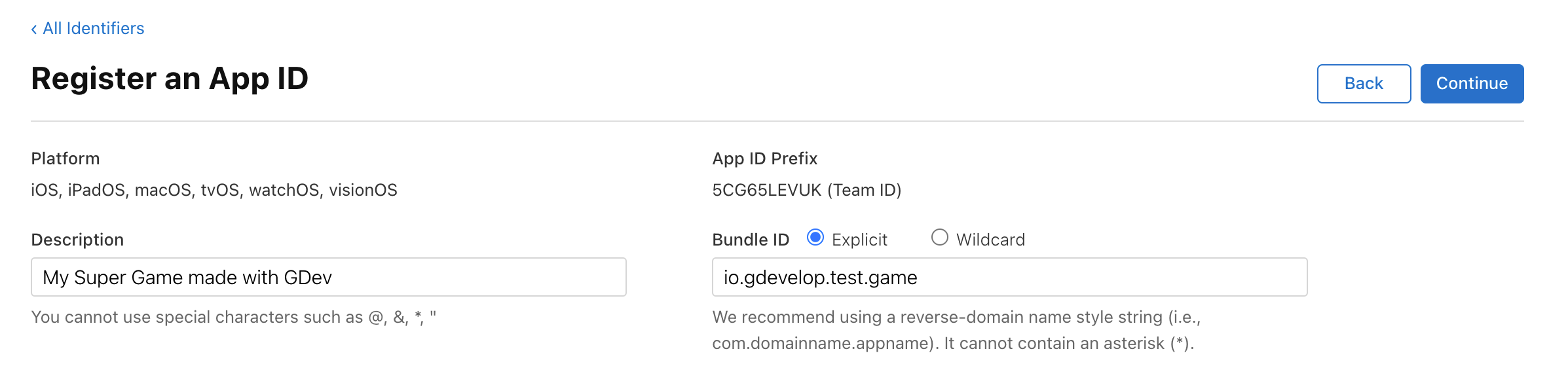
然后,点击Continue。
警告
确保一旦创建了App ID,你在GDevelop中的游戏的“package name”字段中输入它,在项目属性中应该完全相同。
创建了App ID之后,你可以在App Store Connect网站上声明你的游戏。
- 前往App Store Connect应用程序页面。
- 点击**+**按钮以添加新应用程序。
- 选择iOS,输入游戏名称,然后选择你创建的App ID。同时在“SKU”字段中填写它。
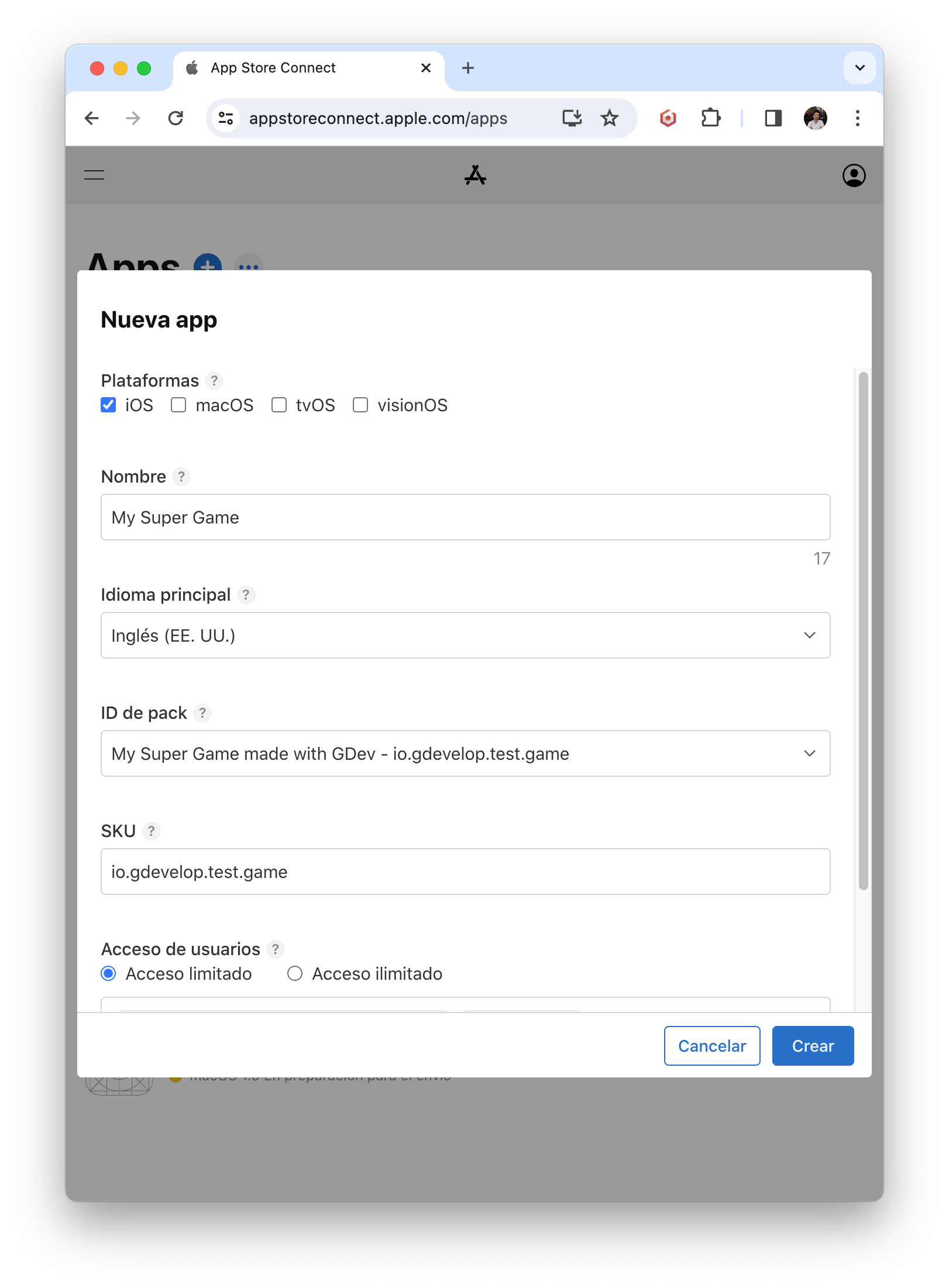
最后,点击Create。
应用程序现在在App Store Connect网站上已经声明。你可以填写关于你的游戏的各种信息,如描述、截图等...请注意,如果你只想使用TestFlight测试你的游戏,则不需要这样做。
使用TestFlight在App Store上测试你的游戏
在将游戏提交App Store审查之前,你可以使用TestFlight来测试你的游戏,并使用GDevelop中的_认证密钥_自动将游戏上传到App Store。
创建认证密钥并在GDevelop中上传
在GDevelop中,当你在iOS构建页面时,点击证书/配置文件选择器旁边的Add/edit按钮。点击Auth Keys选项卡。
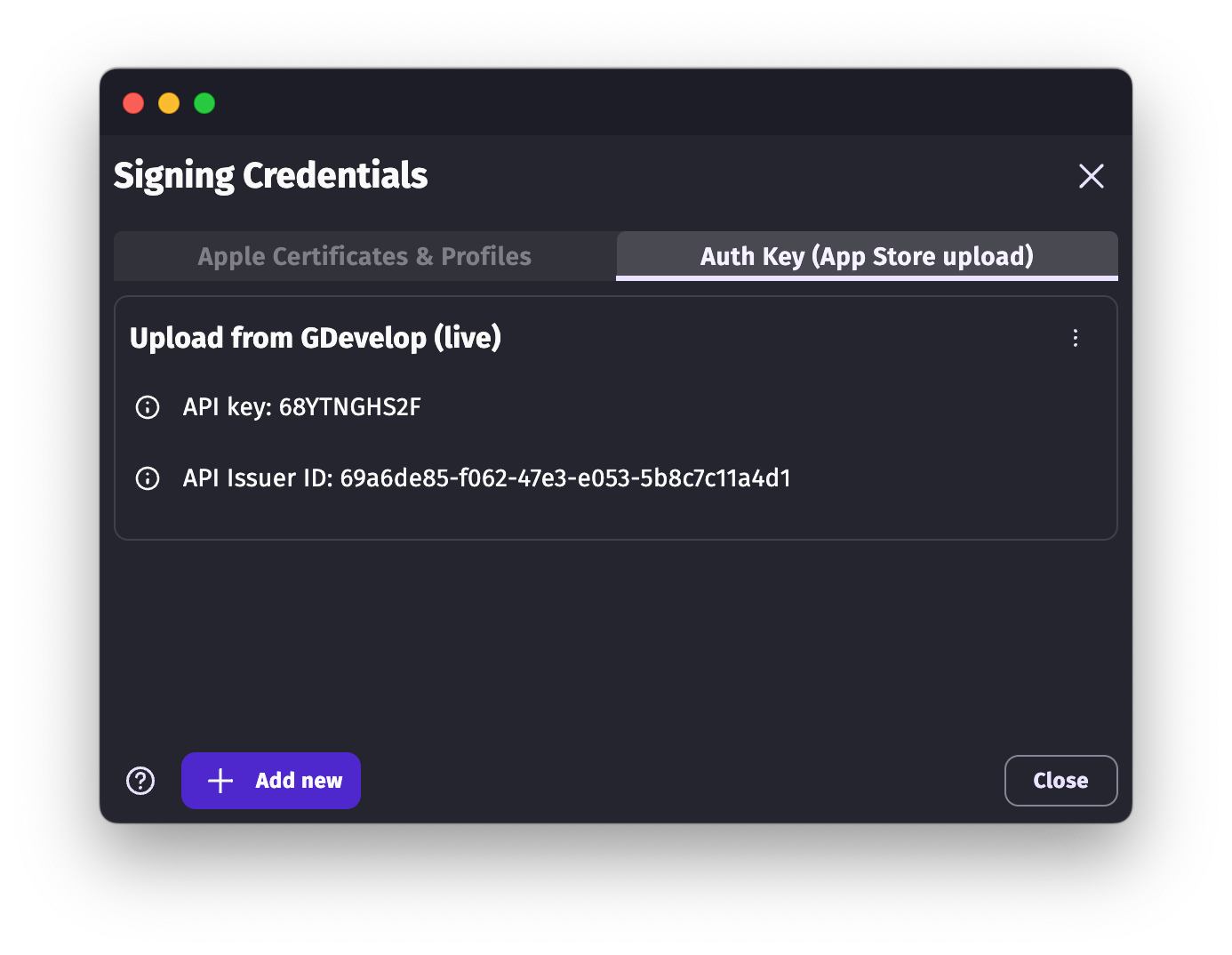
- 点击Add new。
- 在浏览器中,打开App Store Connect API页面。
- 点击**+**按钮以添加新的API密钥。
- 输入密钥名称并选择管理员访问权限。点击Generate。
!!!! 警告
如果你没有认证密钥或者没有选择“管理员”访问权限,自动上传将无法进行。
- 下载生成的密钥,使用密钥行右侧的Download按钮。
- 复制粘贴在GDevelop中显示的Key ID(在密钥行显示)和Issuer ID(显示在页面顶部)。
- 最后,在GDevelop中选择刚下载的密钥文件。点击Send。
在GDevelop中为App Store创建新构建
一旦准备好认证密钥,你可以在GDevelop中为App Store创建新的iOS构建。选择App Store。确保在此之前已经为其创建了分发证书和相应的配置文件。
启动打包过程。GDevelop将构建你的游戏,然后使用苹果开发工具和你的认证密钥将其上传到App Store。
使用TestFlight尝试你的游戏
在你的iOS设备上,下载TestFlight。这是苹果官方应用程序,用于在提交到App Store之前尝试应用程序和游戏。
要在TestFlight上使用你的游戏,请确保它已准备就绪,转到App Store Connect页面中的TestFlight选项卡:
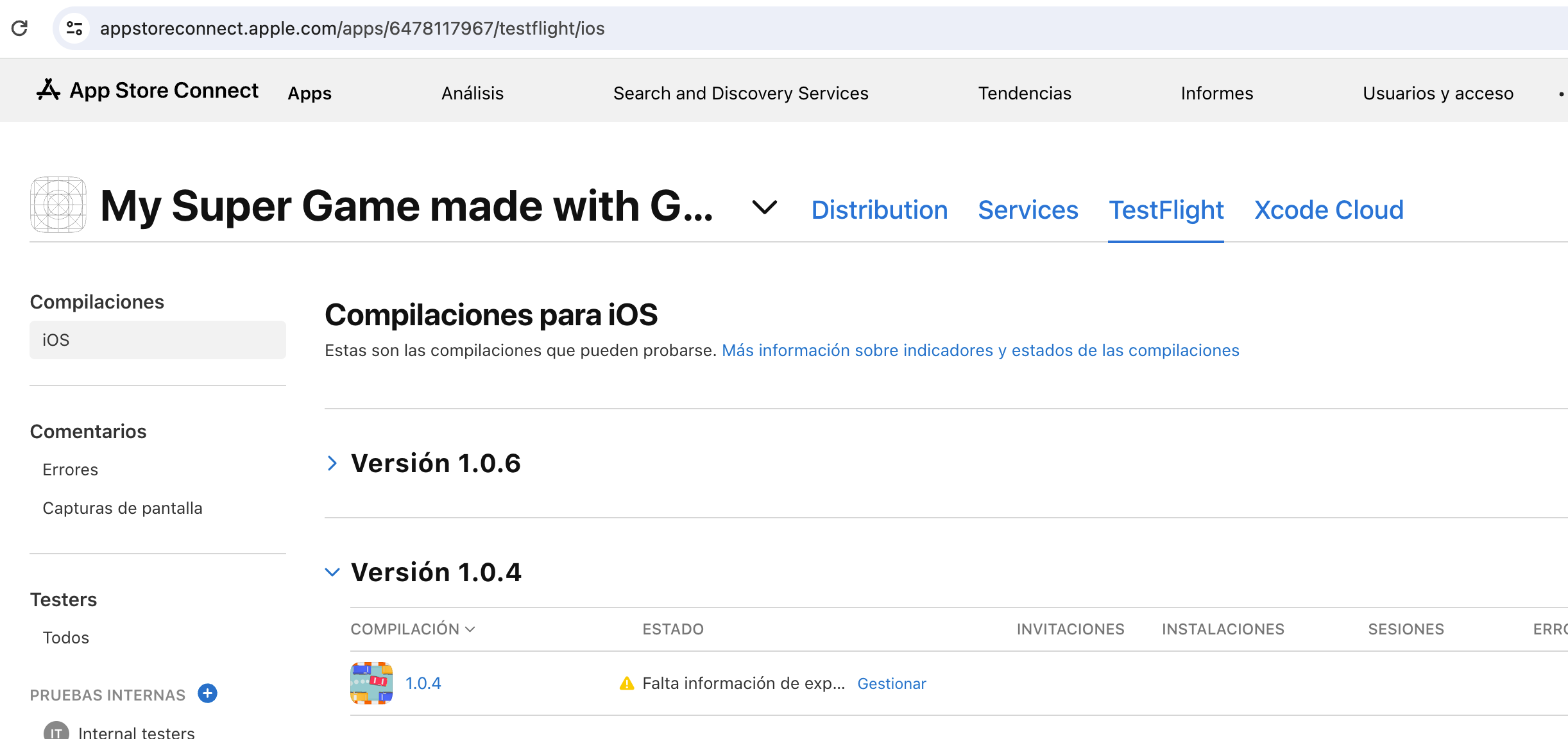
当在GDevelop中构建完成时,它将显示在这里。要在TestFlight上可用,需要几分钟时间。
注意
如果构建不显示,请确保你已准备好认证密钥,并在GDevelop中为App Store创建了新的构建。确保包名已正确输入。确保你使用的版本号(如1.0.1)高于之前构建使用的版本号(例如,如果之前已发送了1.0.1,那么必须发送1.0.2或1.0.3等)。
如果版本号旁有警告图标,请点击它以回答苹果要求你填写的任何表格或问题。
一旦在TestFlight上可用,你可以下载并安装它在你的设备上,使用TestFlight应用程序。为此,你需要将你的帐户添加为测试者或其他Apple ID帐户作为测试者。
在TestFlight中添加测试者
在TestFlight选项卡左侧,点击“Internal testers”旁边的**+**按钮。在这里选择你的Apple帐户。你还可以邀请其他测试者,方法是先将他们添加到App Store Connect中的团队中。
将你的游戏提交到App Store进行审查
当你希望苹果审查你的游戏时,可以在App Store Connect网站上进行操作。
苹果将要求你填写应用程序的分发选项卡上的所有信息:游戏描述、截图等...你可以在网络上找到各种资源,解释如何最好地完成这些。